Az Apache HTTP Server (httpd) az egyik legnépszerűbb és legerősebb webszerver, amely rugalmasságáról, teljesítményéről és szolgáltatásainak széles skálájáról ismert. Széles körben használják webhelyek és webes alkalmazások tárolására. Az Apache beállítása a CentOS Stream 9 rendszeren lehetővé teszi, hogy kihasználja a hatalmas képességeit webtárhely-szükségletei kielégítésére. Ezenkívül, ha webhelyét a Let's Encrypt ingyenes SSL-tanúsítványával biztosítja, webhelye titkosított és megbízható.
Az Apache HTTP Server telepítéséhez a CentOS Stream 9 rendszeren és egy Let's Encrypt SSL-tanúsítvány beállításához kövesse az útmutatóban leírt lépéseket. Ez biztonságos és hatékony webszerver konfigurációt biztosít.
Teljesen frissített CentOS Stream rendszer biztosítása az Apache telepítése előtt
Mielőtt folytatnánk az Apache telepítését a CentOS Stream gépén, ellenőriznünk kell, hogy rendszerünk teljesen naprakész. Ez több, mint egy elővigyázatossági intézkedés. A rendszer frissítése segít megelőzni a kompatibilitási problémákat, és jelentősen növeli annak stabilitását, biztonságát és teljesítményét.
Ennek mozgásba hozásához hajtsa végre a következő parancsot a terminálon:
sudo dnf upgrade --refreshEz a parancs elindítja a frissítési mechanizmust, beszerzi és telepíti a rendszer legújabb szoftverfrissítéseit és biztonsági javításait. Kulcsfontosságú, hogy a frissítési folyamat teljesen befejeződjön, mielőtt továbblép az Apache telepítésére. Ez biztosítja, hogy a rendszer kiváló állapotban legyen, optimálisan konfigurálva és felkészülve az Apache futtatására anélkül, hogy bármilyen akadozás vagy kompatibilitási probléma ütközne.
Telepítse az Apache HTTPD-t a DNF paranccsal
A második lépés az Apache vagy HTTPD telepítése a CentOS Stream rendszerére. Ez egy egyszerű folyamat a hatékony DNF csomagkezelő jóvoltából. A DNF vagy Dandified Yum csomagkezelő leegyszerűsíti a szoftvercsomagok telepítését, frissítését és kezelését.
Indítsa el az Apache (HTTPD) telepítését a következő parancs futtatásával a terminálon:
sudo dnf install httpdEz a parancs elindítja a telepítési mechanizmust, és lekéri és telepíti az összes szükséges összetevőt, hogy lehetővé tegye az Apache (HTTPD) futtatását a rendszeren. A folyamatnak néhány percen belül be kell fejeződnie. Ezután az Apache (HTTPD) teljesen telepítve lesz, és készen áll a használatra.
Az Apache HTTPD aktiválása és konfigurálása a rendszerindításkor való futtatáshoz
Az Apache (HTTPD) sikeres telepítését követően a CentOS Stream rendszeren a következő kulcsfontosságú művelet a szolgáltatás aktiválása és konfigurálása, hogy a rendszerindításkor automatikusan elinduljon. Az Apache (HTTPD) mindig aktív, és készen áll a webes kérések kiszolgálására, amikor a rendszer bekapcsol.
Ha az Apache (HTTPD) szolgáltatás nem aktív, vagy alapértelmezés szerint futásra van beállítva, használja a következő parancsokat a terminálban a szolgáltatás elindításához, és biztosítsa, hogy a rendszerindításkor fusson:
sudo systemctl start httpd
sudo systemctl enable httpdAz első parancs, a sudo systemctl start httpd, elindítja az Apache (HTTPD) szolgáltatást, míg a második parancs, a sudo systemctl enable httpd, beállítja, hogy a szolgáltatás automatikusan fusson rendszerindításkor. E két parancs végrehajtásával garantálja, hogy az Apache (HTTPD) folyamatosan elérhető és aktív legyen, és készen áll a webes kérések kielégítésére a rendszer minden egyes bekapcsolásakor.
Alternatív megoldásként az előző két lépést egyetlen parancsba tömörítheti:
sudo systemctl enable httpd --nowA –now opció a sudo systemctl enable httpd –now parancsban egyidejűleg elindítja az Apache (HTTPD) szolgáltatást, és beállítja, hogy automatikusan elinduljon a rendszerindításkor. Ez az egyetlen parancs egyesíti az előző lépésekből származó két különálló parancsot, és egyszerűbbé és hatékonyabbá teszi a folyamatot.
Ellenőrizze az Apache HTTPD szolgáltatás állapotát
Végül ellenőriznünk kell az Apache (HTTPD) sikeres megvalósítását és működését a következő systemctl paranccsal:
systemctl status httpd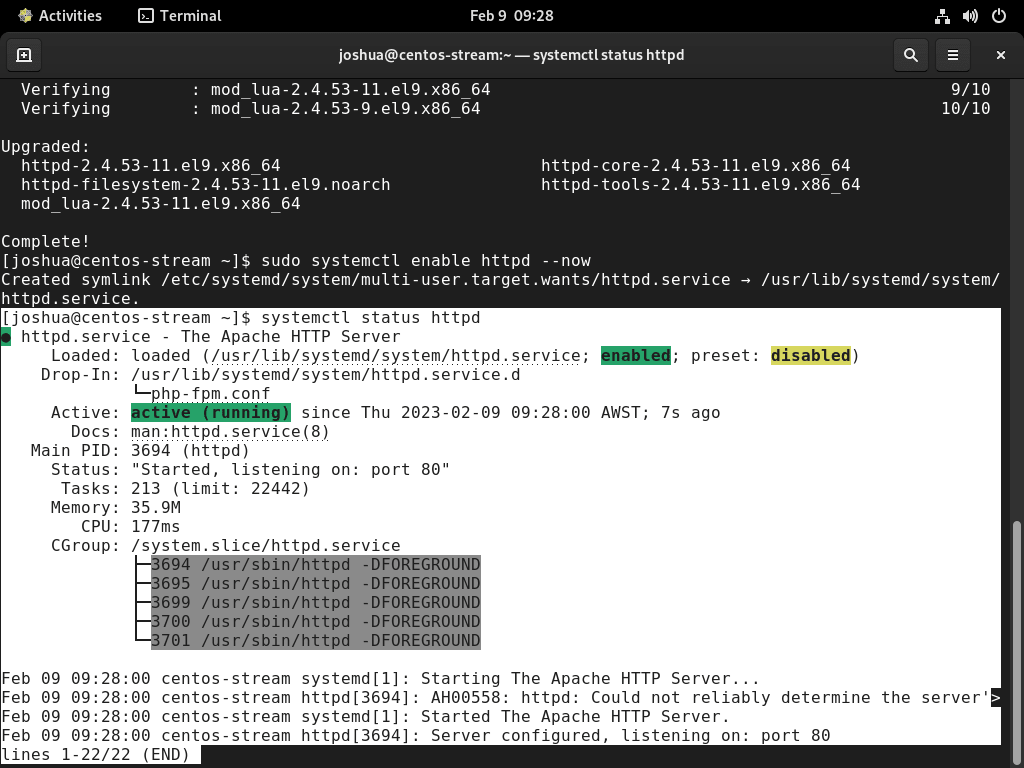
Ez a parancs biztosítja az Apache (HTTPD) szolgáltatás valós idejű állapotát, beleértve az esetlegesen felmerülő hibákat és üzeneteket. A szolgáltatás állapotának alapos vizsgálatával megerősítheti, hogy az Apache (HTTPD) zökkenőmentesen fut.
Konfigurálja a FirewallD szabályokat
Miután telepítette az Apache-t (HTTPD) a CentOS Streamen, észreveheti, hogy a tűzfal nem tartalmaz előre konfigurált szabályokat a szabványos 80-as és 443-as portokhoz. A webalkalmazás biztonságának javítása előtt konfigurálnia kell ezeket a tűzfalszabályokat.
Állítsa be a tűzfalszabályokat a firewall-cmd eszközzel, amely a CentOS Stream alapértelmezett tűzfalkezelő segédprogramja. A konfigurálandó szabályok a használni kívánt portoktól függően változnak. A következő lépésekben azonban felsoroljuk az összes kritikus lehetőséget.
A 80-as és 443-as portok megnyitása
Az első két parancsot futtatjuk a 80-as és a 443-as port megnyitásához. Ezek a portok kezelik a bejövő HTTP és HTTPS forgalmat.
A 80-as port vagy a HTTP megnyitásához futtassa a következő parancsot:
sudo firewall-cmd --permanent --add-port=80/tcpEzután nyissa meg a 443-as portot vagy a HTTPS-t a következő paranccsal:
sudo firewall-cmd --permanent --add-port=443/tcpEllenőrizze a tűzfal módosításait
A megnyitandó portok megadása után utasítanunk kell a tűzfalat a változtatások végrehajtására. Ehhez töltse újra a tűzfalszabályokat az alábbi paranccsal:
sudo firewall-cmd --reloadA következmények megértése
Rendkívül fontos, hogy alaposan ismerje a rendszer portjainak megnyitásával járó biztonsági következményeket. Csak a szükséges portok szelektív megnyitásával megerősíti webalkalmazása védelmét az illetéktelen hozzáféréssel és a potenciális biztonsági fenyegetésekkel szemben. Ez rávilágít arra, hogy miért kritikus a tűzfalszabályok megfelelő konfigurálása az Apache (HTTPD) telepítéséhez a CentOS Streamen.
Az Apache HTTPD hozzáférés ellenőrzése
A Firewalld aprólékos konfigurálása után győződjön meg arról, hogy a webböngészőn keresztül eléri az Apache (HTTPD) céloldalát. Indítsa el kedvenc webböngészőjét, és lépjen a http://localhost vagy a http://your_server_ip címre.
Hozzáférés a szerver IP-jén keresztül:
http://your_server_ipAlternatív megoldásként a localhost segítségével való eléréshez:
http://localhostHa mindent pontosan beállít, az Apache (HTTPD) alapértelmezett céloldala fogadja Önt. Ezen az oldalon egy üzenet jelenik meg, amely megerősíti, hogy a szerver a várt módon működik. Az oldal hasonló lesz:
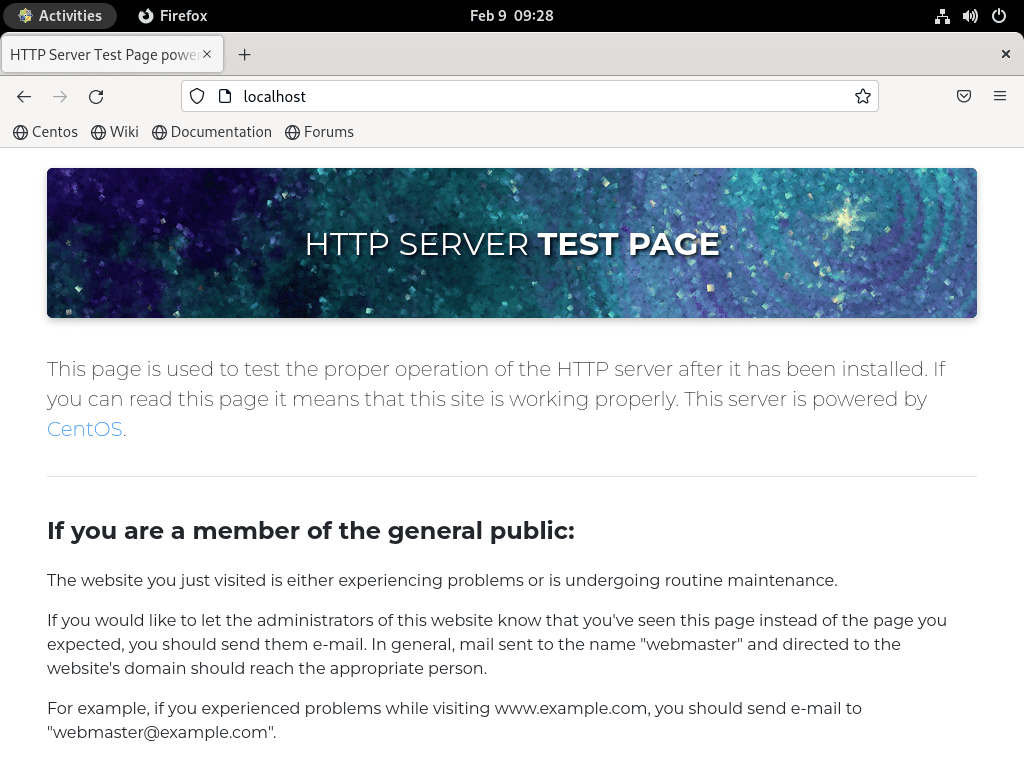
Virtuális gazdagép létrehozása és konfigurálása
Ez a rész a virtuális gazdagép Apache (HTTPD) használatával történő létrehozásának gyakorlati vonatkozásait mutatja be. Ez egy rugalmas webszerver, amely arról ismert, hogy képes több tartományt egyetlen szerveren hosztolni. Ez a segédprogram hasonló az Nginx „szerverblokkok” attribútumához. A következő oktatóanyagban bemutatjuk, hogyan lehet virtuális gazdagépet megfogalmazni egy adott tartományhoz, amelyet „example-domain.com”-ként ábrázolunk. Természetesen ezt a mintadomaint az adott domainnévvel kell helyettesítenie.
A virtuális gazdagépek létrehozása megkönnyíti az egyes tartományok konfigurációinak független kezelését. Ez biztosítja a webszerver-környezet különböző aspektusainak vezérlését, beleértve a biztonságot, a teljesítményt és az egyéni beállításokat. Ez különösen előnyösnek bizonyulhat, ha több webhelyet szeretne egyetlen szerveren tárolni, vagy külön beállításokat kíván fenntartani webhelye különböző szakaszaihoz. Az Apache (HTTPD) segítségével könnyedén megtervezheti a virtuális gazdagépeket, hogy megfeleljenek ezeknek a követelményeknek.
Könyvtárak létrehozása és konfigurálása
A virtuális gazdagép beállításának megkezdése magában foglalja egy új könyvtár létrehozását, amely a virtuális gazdagép gyökérmappájaként szolgál. Ennek a könyvtárnak a neve általában megegyezik a domain nevével.
Például, ha a domain neve „example.com”, akkor egy új könyvtárat kell létrehoznia a következő paranccsal:
sudo mkdir /var/www/example.comEz a parancs szükségessé teszi az „example.com” lecserélését a domain nevére. Így a könyvtár a virtuális gazdagépekhez kapcsolódó fájlokat és eszközöket tartalmaz, beleértve a HTML-fájlokat, képeket, szkripteket és egyéb erőforrásokat.
Az egyes virtuális gazdagépekhez egyedi címtárak beállítása megkönnyíti a problémák egyértelmű szétválasztását, ami a biztonság és a hibaelhárítás szempontjából fontos.
Az új címtár megfelelő tulajdonjogot és engedélyeket igényelhet az Apache (HTTPD) hozzáférés engedélyezéséhez. A következő parancsok beállítják a megfelelő tulajdonjogot és jogosultságokat:
sudo chown -R apache:apache /var/www/example.com
sudo chmod -R 755 /var/www/example.comAz új könyvtár feltöltésével beállíthatjuk a virtuális gazdagépet.
Index.html fájl létrehozása
Egy szövegszerkesztő létrehoz egy index.html fájlt a virtuális gazdagép számára. Oktatóanyagunkhoz a nano szövegszerkesztőt fogjuk használni, bár bármelyik szövegszerkesztőt kiválaszthatja.
Hajtsa végre a következő parancsot az index.html fájl létrehozásához:
sudo nano /var/www/example.com/index.htmlA szövegszerkesztőben kezdje el létrehozni az index.html fájl tartalmát. Ez a fájl általában az első kapcsolatfelvételi pontként szolgál a webhelyét felkereső felhasználó számára.
Íme egy egyszerű példa:
<html>
<head>
<title>Example Domain</title>
</head>
<body>
<h1>Welcome to Example Domain</h1>
<p>This is a sample page for the domain example.com.</p>
</body>
</html>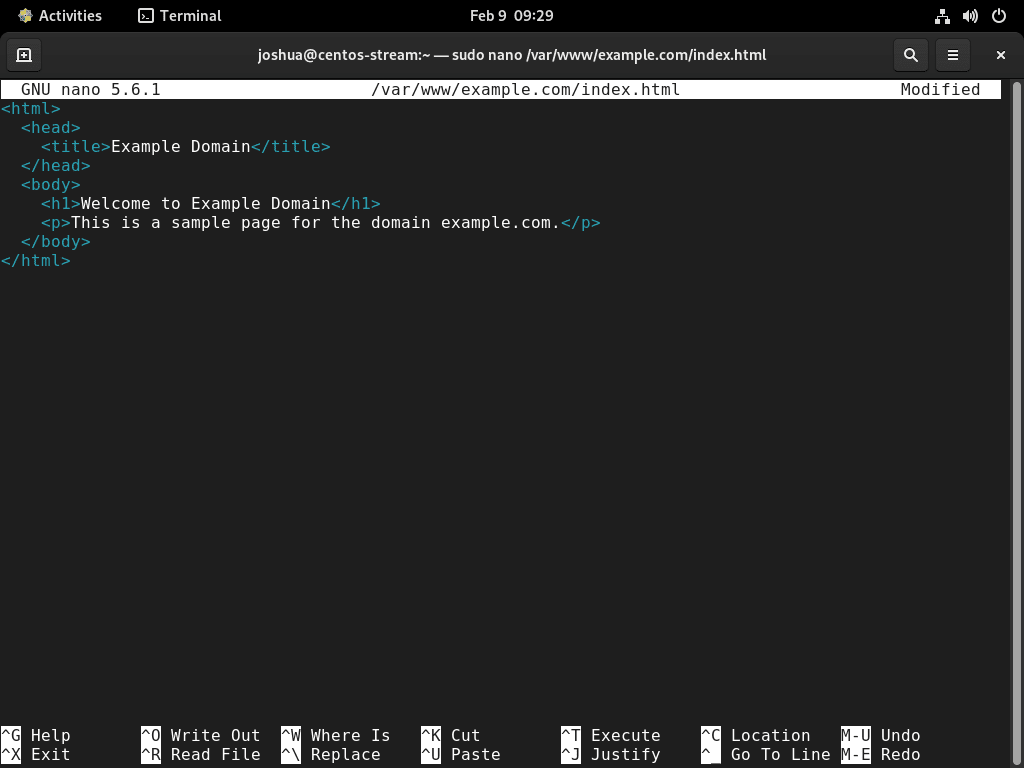
Az index.html fájl tartalmának véglegesítése után mentse el a fájlt, és lépjen ki a szövegszerkesztőből. A nano esetében ez a Ctrl + X, Y és Enter billentyűk lenyomásával érhető el.
Virtuális gazdagép-könyvtárak konfigurálása
Az Apache webszerver megfelelő címtárbeállításának biztosítása garantálja a zökkenőmentes és szervezett konfigurációt. Konkrétan a „sites-available” és „sites-enabled” könyvtárak használatosak. Ez a konfiguráció tükrözi az Nginxben elfogadott konfigurációt, és elősegíti a szervezett és hozzáférhető konfigurációkat.
A könyvtárak létrehozásához használja a következő parancsot:
sudo mkdir /etc/httpd/sites-available /etc/httpd/sites-enabledEzt követően utasítsa az Apache-t, hogy keresse meg a virtuális gazdagép fájlokat az „/etc/httpd/sites-available” könyvtárban:
sudo nano /etc/httpd/conf/httpd.confA megnyitott konfigurációs fájl végéhez fűzze hozzá az „IncludeOptional sites-enabled/*.conf” sort. Ez a sor arra utasítja az Apache-t, hogy az összes virtuális gazdagép konfigurációs fájlját tartalmazza a „sites-enabled” könyvtárban.
IncludeOptional sites-enabled/*.confOpcionálisan érdemes lehet megjegyzést fűzni az „IncludeOptional conf.d/*.conf”-hoz, ezzel letiltva azt az alapértelmezett mappát, amelyben az Apache virtuális gazdagép-fájlokat keres. Ez segít megelőzni az esetleges zavart.
Példa:
#IncludeOptional conf.d/*.conf
IncludeOptional sites-enabled/*.conf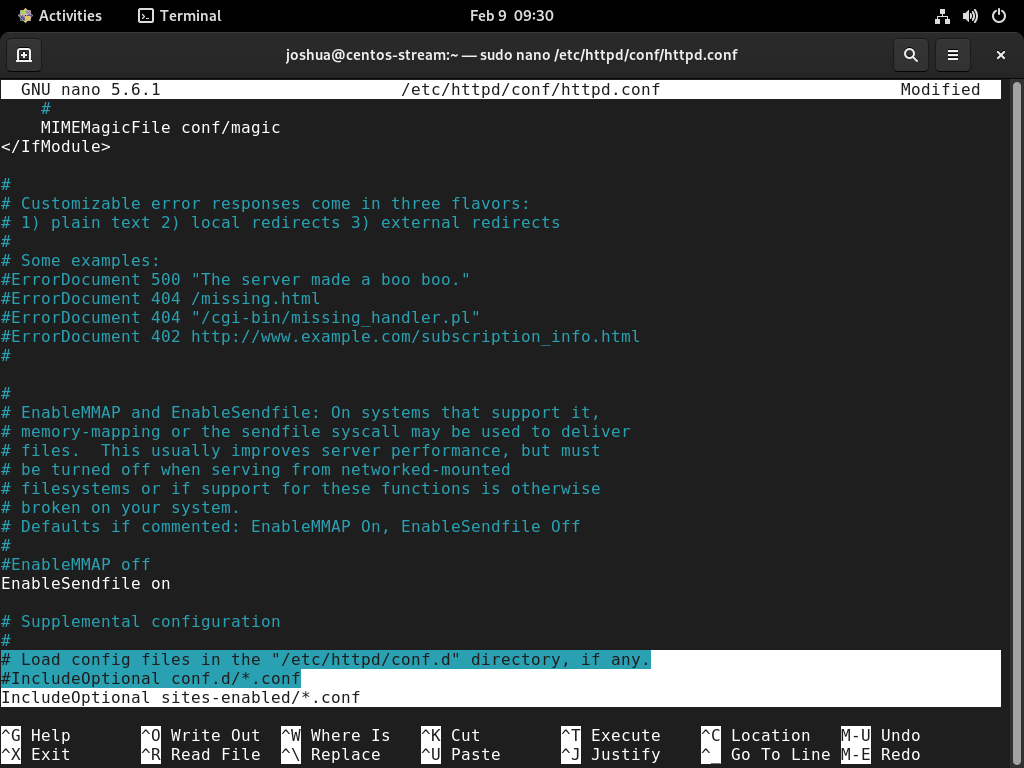
A fájl mentéséhez és a kilépéshez használja a CTRL + O, majd a CTRL + X billentyűkombinációt.
Hozza létre a Virtual Host konfigurációs fájlt
Ezután a szövegszerkesztővel létrehozunk egy virtuális gazdagép konfigurációs fájlt az /etc/httpd/sites-available/example.com.conf címen.
sudo nano /etc/httpd/sites-available/example.com.confTöltse ki a helyőrző információkat a következő konfigurációs blokkban a kiszolgálónévvel, a kiszolgálóaliasszal és a dokumentumgyökérrel, mielőtt átmásolná azokat az /etc/httpd/sites-available/example.com.conf címen található virtuális gazdagép konfigurációs fájlba.
<VirtualHost *:80>
ServerAdmin webmaster@localhost
ServerName example_domain
ServerAlias www.example_domain
DocumentRoot /var/www/example.com/
</VirtualHost>Állítsa be a kiszolgáló direktíváit, hogy megfeleljenek az Ön speciális követelményeinek.
5. lépés: A hozzáférési engedélyek módosítása
A kiszolgáló nyilvános hozzáférésének biztosításához módosítsa az Apache szolgáltatás hozzáférési engedélyeit az /etc/httpd/conf/httpd.conf konfigurációs fájlban. Az alapértelmezett konfiguráció megtagadja a hozzáférést. Ha figyelmen kívül hagyja ezt a lépést, HTTP 403 hibákat tapasztalhat, amikor az emberek megpróbálnak hozzáférni a webhelyéhez.
sudo nano /etc/httpd/conf/httpd.confAdja hozzá a következő blokkot a fájlhoz, ügyelve arra, hogy a gyökérkönyvtárat a sajátjához igazítsa.
<Directory /var/www/example.com/>
Options Indexes FollowSymLinks
AllowOverride None
Require all granted
</Directory>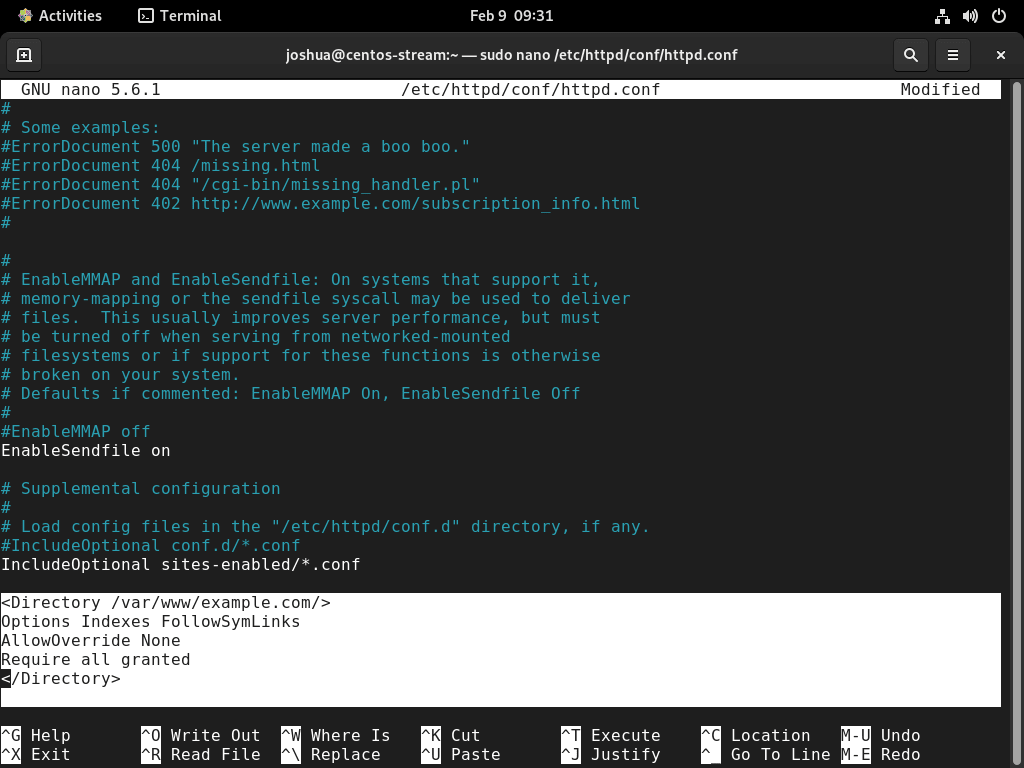
A módosítások mentéséhez használja a CTRL+O billentyűkombinációt, és lépjen ki a szövegszerkesztőből a CTRL+X billentyűkombinációval.
6. lépés: Engedélyezze az Apache virtuális gazdagépét a CentOS Streamen
A virtuális gazdagép beállításához utolsó lépésként aktiválnia kell. Hozzon létre egy szimbolikus hivatkozást a webhelyek elérhető könyvtárából a webhelyek engedélyezett könyvtárába az alábbi paranccsal:
sudo ln -s /etc/httpd/sites-available/example.com.conf /etc/httpd/sites-enabled/Az aktiválási folyamat befejezéséhez újra kell indítania az Apache szolgáltatást.
sudo systemctl restart httpdAz Apache szolgáltatás újraindítása után nyissa meg a webböngészőt, és lépjen a „HTTP://example_domain” címre. Ha nem regisztrált domaint, akkor a (helyi vagy távoli) IP-cím használatával érheti el webhelyét. Ha mindent helyesen állított be, akkor az index.html fájlban létrehozott nyitóoldal fogadja Önt.
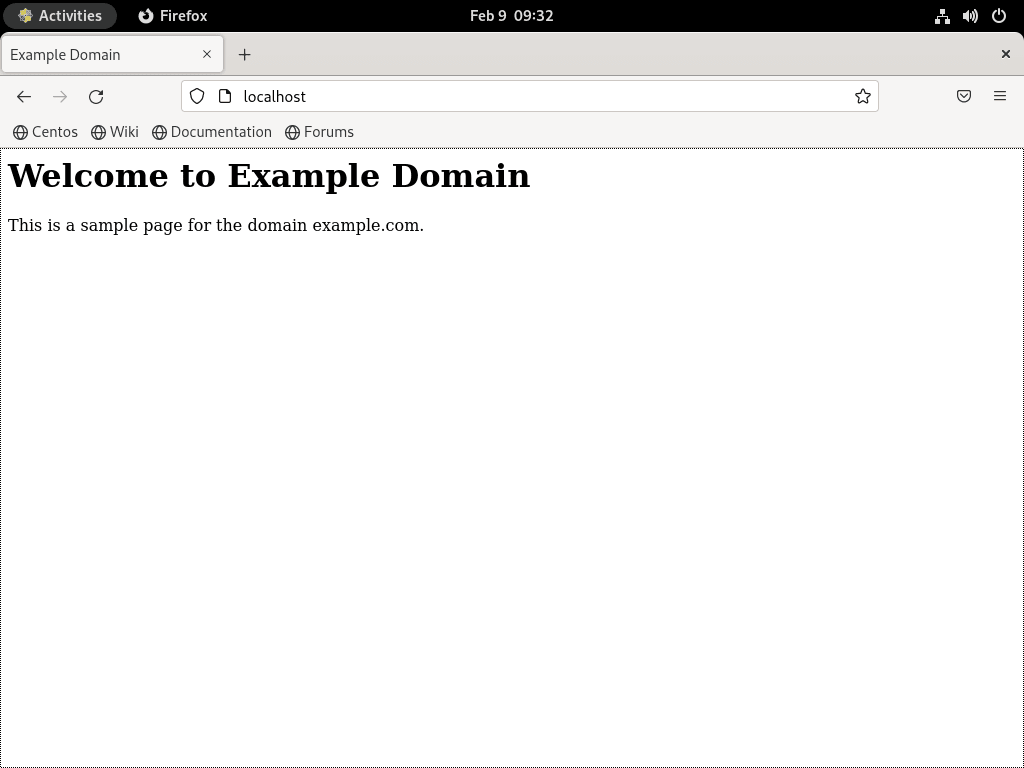
További parancsok és tippek
Biztonságos könyvtárak és fájlok
Biztonságos engedélyek beállítása
A fájlok és könyvtárak biztonságos engedélyeinek használata az Apache-ban a CentOS rendszeren kulcsfontosságú. Gyakran túl sok engedélyt adnak, például teljes nyilvános hozzáférést. A biztonsági kockázatok megelőzése érdekében ajánlott korlátozni az engedélyeket. Könyvtárak esetén használja chmod 755 és a fájlokhoz, chmod 644. Az alábbiakban az engedélyek beállítására szolgáló parancsok találhatók. Ne feledje, hogy egyes alkalmazások eltérő engedélyeket igényelhetnek, mint pl 777 phpBB-hez.
- Könyvtárak esetén:
sudo find /var/www/example.com/ -type d -exec chmod 755 "{}" \;- Fájlokhoz:
sudo find /var/www/example.com/ -type f -exec chmod 644 "{}" \;Ezek a parancsok felváltják /var/www/example.com/ a megfelelő könyvtár elérési úttal. Ez a lépés nem garantálja a teljes biztonságot, de jelentősen csökkenti a kockázatokat azáltal, hogy megakadályozza a létfontosságú fájlokhoz való nyilvános hozzáférést.
Biztonságos Apache az SSL titkosítással
A Let's Encrypt SSL-tanúsítvány telepítése
Az Apache-kiszolgáló SSL-tanúsítvánnyal történő biztosítása szükséges a biztonságos kliens-szerver kapcsolatokhoz. A Let's Encrypt ingyenes, automatizált SSL-tanúsítványt biztosít. Először győződjön meg arról, hogy a CRB lerakat engedélyezve van, és az EPEL lerakat telepítve van. A telepítési folyamat kissé eltér a CentOS Stream 9 és 8 között.
CentOS Stream 9 esetén:
- CRB engedélyezése:
sudo dnf config-manager --set-enabled crb- Telepítse az EPEL adattárat:
sudo dnf install https://dl.fedoraproject.org/pub/epel/epel-release-latest-9.noarch.rpmEzután telepítse mod_ssl és Snap:
sudo dnf install mod_sslAktiválja az EPEL-t a CentOS Stream disztribúcióján, majd telepítse a Snap-et.
sudo dnf install snapd -yA telepítés után győződjön meg arról, hogy engedélyezte a Snap-et, és azonnal indítsa el a rendszert.
sudo systemctl enable snapd --nowA következő lépés a snap mag telepítése, amely gondoskodik a snap csomagok futtatásához szükséges összes függőségről.
sudo snap install coreHozzon létre egy szimbolikus hivatkozást a snapd könyvtárhoz.
sudo ln -s /var/lib/snapd/snap /snapA Certbot snap csomag telepítéséhez használja a következő terminálparancsot.
sudo snap install --classic certbotVégül hozzon létre egy másik szimbolikus hivatkozást a Certbot snap csomaghoz.
sudo ln -s /snap/bin/certbot /usr/bin/certbotFuttassa a Certbot for Apache-t
Futtassa a következő parancsot a terminálon az SSL-tanúsítvány Certbot segítségével történő előállításához.
sudo certbot --dry-run --apache --agree-tos --redirect --hsts --staple-ocsp --email you@example.com -d www.example.comAzok számára, akik még nem ismerik a Let's Encrypt alkalmazást, további információkat találhatnak a parancsban található rövidítésről.
- A „–dry-run” opció lehetővé teszi a tanúsítványgenerálási folyamat próbaüzemének végrehajtását a rendszer módosítása nélkül. Ez az opció értékes a teszteléshez.
- Az „–apache” opció egy tanúsítvány létrehozása egy Apache webszerver számára.
- A „–agree-tos” opció lehetővé teszi, hogy elfogadja a Let's Encrypt szolgáltatási feltételeket, az SSL-tanúsítványt biztosító tanúsító hatóságot.
- A „–redirect” opció automatikusan átirányítja az összes HTTP-forgalmat HTTPS-re.
- A „–hsts” opció engedélyezi a HTTP szigorú szállítási biztonságot (HSTS). Ez a biztonsági funkció segít megvédeni a protokoll leminősítését és a cookie-k eltérítését azáltal, hogy a böngészőknek csak biztonságos HTTPS-kapcsolaton keresztül érhetik el webhelyét.
- A „–staple-ocsp” opció lehetővé teszi az OCSP (Online Certificate Status Protocol) tűzést, amely ellenőrzi az SSL-tanúsítvány visszavonási állapotát anélkül, hogy kapcsolatba lépne a tanúsító hatósággal.
- Használja az „–email” opciót a tanúsítvánnyal társítani kívánt e-mail cím megadásához.
- A „-d” opció megadja azt a domain nevet, amelyhez a tanúsítványt generálni fogja. Ebben a példában a domain név „www.example.com”.
Alternatív megoldásként használhatja a következő parancsot, és kövesse a lépésről lépésre megjelenő utasításokat az elérhetőbb élmény érdekében.
sudo certbot certonly --apacheAz említett paraméterekkel rendelkező parancs végrehajtásával a certbotot arra utasítja, hogy hozzon létre egy SSL-tanúsítványt a „www.example.com” domainhez, miközben tartalmazza a szükséges biztonsági funkciókat is, mint például a kötelező HTTPS 301 átirányítás, a Strict-Transport-Security fejléc és OCSP tűzés. Fontos megjegyezni, hogy a parancsban szereplő e-mail címet le kell cserélnie a sajátjával, és ügyeljen arra is, hogy a „www.example.com” domain nevet a kívánt domain névre cserélje.
Az SSL beállítása Apache-on
Az SSL-tanúsítvány beszerzése után állítsa be az Apache-kiszolgálót a használatára. Szerkessze a ssl.conf fájlt, és adja hozzá a következő sorokat az „example.com” helyére a saját domainjére cserélve:
sudo nano /etc/httpd/conf.d/ssl.confA konfigurációs fájlban adja hozzá a következő sorokat: cserélje ki az „example.com” címet a domain nevével.
SSLEngine on
SSLCertificateFile /etc/letsencrypt/live/example.com/cert.pem
SSLCertificateKeyFile /etc/letsencrypt/live/example.com/privkey.pem
SSLCertificateChainFile /etc/letsencrypt/live/example.com/chain.pemMentse el a változtatásokat, és indítsa újra az Apache-t, hogy a konfiguráció érvénybe lépjen.
sudo systemctl restart httpd Ez a beállítás titkosított, biztonságos kommunikációt biztosít a böngészők és az Ön webhelye között.
A tanúsítvány megújításának automatizálása
Az SSL-tanúsítvány naprakészen tartásához állítson be egy cron-feladatot az automatikus megújításhoz. Tesztelje a megújítási folyamatot szárazon:
sudo certbot renew --dry-runEllenőrizze az időzítőket a systemctl list-timers paranccsal, és győződjön meg arról, hogy a „snap.certbot.renew.timer” jelen van.
systemctl list-timers snap.certbot.renew.timer
Használja a „systemctl list-timers –all” parancsot a rendszeren lévő aktív és inaktív időzítők megtekintéséhez. Ez a parancs áttekinti az összes időzítőt, beleértve a „snap.certbot.renew.timer”-t is. A „snap.certbot.renew.timer” biztosítja a tanúsítvány automatikus ellenőrzését és megújítását a lejárat előtt. Így megszűnik a megújítási folyamattal kapcsolatos aggály.
systemctl list-timers --allApache HTTPD kezelés
Ha az Apache sikeresen be van állítva a kiszolgálón, íme néhány lényeges szempont, amelyet meg kell jegyezni a hatékony kezelés érdekében.
Apache szervernaplók
Az Apache szervernaplók a /var/log/httpd/ könyvtárban vannak tárolva. A hozzáférési és hibanaplók alapértelmezett fájlneve: access.log és error.log. Ezek a nevek azonban módosíthatók a virtuális gazdagép konfigurációs fájljában.
Íme egy példa az Apache-kiszolgáló naplóinak módosítására a virtuális gazdagép konfigurációs fájljában.
<VirtualHost *:80>
ServerName www.example.com
DocumentRoot /var/www/example.com
# Change access log to custom-access.log
CustomLog /var/log/httpd/custom-access.log combined
# Change error log to custom-error.log
ErrorLog /var/log/httpd/custom-error.log
</VirtualHost>Ez a példa módosítja a hozzáférési és hibanaplókat custom-access.log és custom-error.log névre. A naplófájlok nevét tetszőlegesre módosíthatja, és frissítheti a megfelelő elérési utat a virtuális gazdagép konfigurációs fájljában.
Apache parancsok
Íme néhány gyakran használt parancs az Apache kezelése során:
Apache webszerver leállítása:
sudo systemctl stop httpdIndítsa el az Apache webszervert:
sudo systemctl start httpdIndítsa újra az Apache webszervert:
sudo systemctl restart httpdApache webszerver újratöltése:
sudo systemctl reload httpdAz Apache letiltása a szerver indításakor:
sudo systemctl disable httpdAz Apache engedélyezése a szerver indításakor:
sudo systemctl enable httpdAz Apache HTTPD frissítése
Az Apache frissítéséhez futtassa azt a parancsot, amelyet általában annak ellenőrzésére használ, hogy a rendszer naprakész-e.
sudo dnf update --refreshBármilyen frissítés előtt fontos biztonsági másolatot készíteni vagy képeket készíteni a rendszerről, mivel időnként hibák léphetnek fel. A következő parancs frissíti az összes rendszercsomagot, beleértve az Apache-t is, és felkéri a frissítésre.
Az Apache HTTPD eltávolítása
Az Apache rendszerről való eltávolításához használja a következő parancsot.
sudo systemctl disable httpd --nowMost használja a következő parancsot az Apache teljes eltávolításához.
sudo dnf remove httpdA megmaradt fájlok az /etc/httpd főkönyvtárban maradhatnak, ezért töröljük azt a mappát.
sudo rm -R /etc/httpd/Következtetés
Ha az Apache HTTP Server és a Let's Encrypt sikeresen be van állítva CentOS Stream rendszerén, webhelye robusztus és biztonságos lesz. Az Apache rendszeres frissítése és a Let's Encrypt SSL-tanúsítvány megújítása segít fenntartani az optimális biztonságot és teljesítményt. Élvezze az Apache HTTP Server és a Let's Encrypt által nyújtott megbízhatóságot és biztonságot webtárhely-környezetében.

